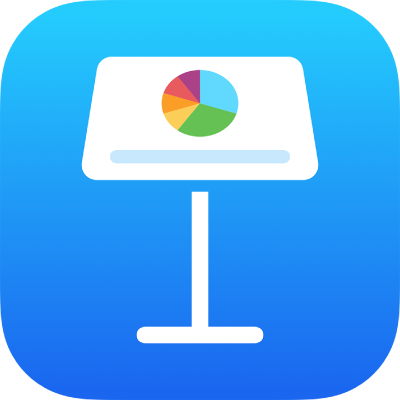
Ouvrir une présentation Keynote sur iPhone
Vous pouvez ouvrir des présentations Keynote enregistrées sur votre iPhone, iCloud Drive, des serveurs connectés, d’autres fournisseurs de stockage tiers et un dispositif de stockage externe connecté à votre iPhone. Vous pouvez ouvrir et modifier une présentation Microsoft PowerPoint (fichiers ayant une extension .pptx ou .ppt) dans Keynote, puis l’enregistrer en tant que présentation Keynote ou PowerPoint.
Remarque : Lorsque vous ouvrez une présentation enregistrée sur iCloud Drive, elle est automatiquement téléchargée sur votre appareil.
Ouvrir une présentation existante dans Keynote
Ouvrez l’app Keynote
 sur votre iPhone.
sur votre iPhone.Si une présentation est déjà ouverte, touchez
 dans le coin supérieur gauche pour voir toutes vos présentations.
dans le coin supérieur gauche pour voir toutes vos présentations.Touchez une vignette pour ouvrir une présentation.
Si vous ne voyez pas la présentation que vous souhaitez ouvrir, essayez de la rechercher, ou touchez Parcourir, Partagés ou Récents en bas de l’écran. Consultez la rubrique Rechercher une présentation.

Pour modifier la présentation, vous devrez peut-être toucher
 en haut de l’écran.
en haut de l’écran.Les présentations que vous recevez de quelqu’un d’autre peuvent s’ouvrir en mode lecture. En mode lecture, vous pouvez afficher le contenu et effectuer des tâches de base dans la présentation, mais pour effectuer des modifications, vous devez passer en mode modification. Si vous ne voyez pas
 en haut de l’écran, c’est que la présentation est déjà en mode de modification. Consultez la rubrique Empêcher les modifications accidentelles dans Keynote sur iPhone.
en haut de l’écran, c’est que la présentation est déjà en mode de modification. Consultez la rubrique Empêcher les modifications accidentelles dans Keynote sur iPhone.
Lorsque vous ouvrez une présentation contenant des polices qui ne sont pas installées sur votre ordinateur, une notification signalant qu’une police est manquante s’affiche brièvement en haut de la diapositive. Si vous souhaitez remplacer les polices manquantes, touchez la notification, touchez Résoudre les avertissements de polices, puis touchez Résoudre. Si la notification n’est plus visible, touchez ![]() , touchez Options de présentation, touchez Afficher les avertissements du document, touchez Résoudre les avertissements de polices, puis touchez Résoudre.
, touchez Options de présentation, touchez Afficher les avertissements du document, touchez Résoudre les avertissements de polices, puis touchez Résoudre.
Pour installer une nouvelle police ou une police manquante sur votre iPhone, vous pouvez la télécharger à partir de l’App Store. Consultez le guide d’utilisation de l’iPhone.
Remarque : Certains thèmes ne sont pas téléchargés sur votre appareil avant leur ouverture ou l’ouverture d’une présentation qui en utilise un. Si votre connexion est lente ou que votre appareil n’est pas connecté à Internet, les images fictives et les arrière-plans de la présentation peuvent s’afficher à une résolution plus faible jusqu’à ce que vous vous connectiez ou que le téléchargement du thème soit terminé.